- Ste naleteli na napako hdaudbus.sys, ki manjka / je poškodovana / ne deluje v sistemu Windows 10?
- Pridobivanje hdaudbus.sys z BSOD je zelo pogost, zato bodite pripravljeni vedeti, kako to popraviti.
- Dobro je poskrbeti, da je vaš OS v obliki posodobitev in gonilnikov Popravek zakasnitve hdaudbus.sys.
- Obstaja tudi učinkovita rešitev za razreševanje težav s hdaudbus.sys v ukaznem pozivu.

- Prenesite orodje za popravilo računalnika Restoro ki je priložen patentiranim tehnologijam (patent na voljo tukaj).
- Kliknite Zaženite optično branje najti težave s sistemom Windows, ki bi lahko povzročale težave z računalnikom.
- Kliknite Popravi vse za odpravljanje težav, ki vplivajo na varnost in delovanje vašega računalnika
- Restoro je prenesel 0 bralci ta mesec.
Morda ste naleteli na številna sporočila o napakah ali morda celo na modri zaslon smrti (BSOD), ker v napravi Windows manjka datoteka Microsoft hdaudsbus.sys.
Povezana sporočila o napakah, ki vključujejo to datoteko in ki jih morda dobite, so:
- Program se ne more zagnati, ker v vašem računalniku manjka hdaudbus.sys. Poskusite znova namestiti program, da odpravite to težavo
- Datoteka hdaudbus.sys manjka
- hdaudbus.sys je pokvarjen
- hdaudbus.sys ne deluje
V spodnji vadnici boste ugotovili, zakaj se gonilnik zvoka visoke ločljivosti tako odziva. In ne glede na napako, vam bo ta članek v nekaj korakih pokazal, kako jo lahko odpravite.
Ne pozabite v napravi Windows zagnati nekaj pregledov virusov in zlonamerne programske opreme, da se prepričate, da te grožnje ne vplivajo na vaš sistem.
Kako popraviti Microsoft hdaudbus.sys. v sistemu Windows 10?
- Zaženite tretjoorodje za odpravljanje težav s strankami
- Preveri za posodobitve
- Prenesite najnovejše gonilnike za zvok / zaslon
- Preglejte sistem, ali je v njem zlonamerna programska oprema
- Odpravljanje težav z regsvr32 hdaudbus.sys v ukaznem pozivu
- Očistite svoj register
- Zaženite obnovitev sistema
- Odklopite vse zunanje naprave
- Preverite, ali obstajajo težave s pregrevanjem
- Znova namestite WinDows 10
1. Zaženite orodje za odpravljanje težav drugih proizvajalcev

Restoro poganja spletna baza podatkov, ki vsebuje najnovejše funkcionalne sistemske datoteke za računalnike z operacijskim sistemom Windows 10, kar vam omogoča enostavno zamenjavo vseh elementov, ki lahko povzročijo napako BSoD.
Ta programska oprema vam lahko pomaga tudi z ustvarjanjem obnovitvene točke pred začetkom popravil, kar vam omogoča enostavno obnovitev prejšnje različice sistema, če gre kaj narobe.
Napake v registru lahko popravite tako, da uporabite Restoro:
- Prenesite in namestite Restoro.
- Zaženite aplikacijo.
- Počakajte, da programska oprema prepozna težave s stabilnostjo in morebitne poškodovane datoteke.
- Pritisnite Začnite popravilo.
- Znova zaženite računalnik, da začnejo veljati vse spremembe.
Takoj ko bo postopek popravljanja končan, bo računalnik deloval brez težav in vam ne bo treba nikoli več skrbeti za napake BSoD ali počasne odzivne čase.
⇒ Poiščite Restoro
Izjava o omejitvi odgovornosti:Ta program je treba nadgraditi iz brezplačne različice za izvajanje nekaterih posebnih dejanj.
2. Preveri za posodobitve
- V iskalno vrstico vnesite nastavitve in dvokliknite prvi rezultat.
- V oknu z nastavitvami izberite Posodobitve in varnost.
- Pomaknite se do Posodobi in kliknite na Preveri zdaj .
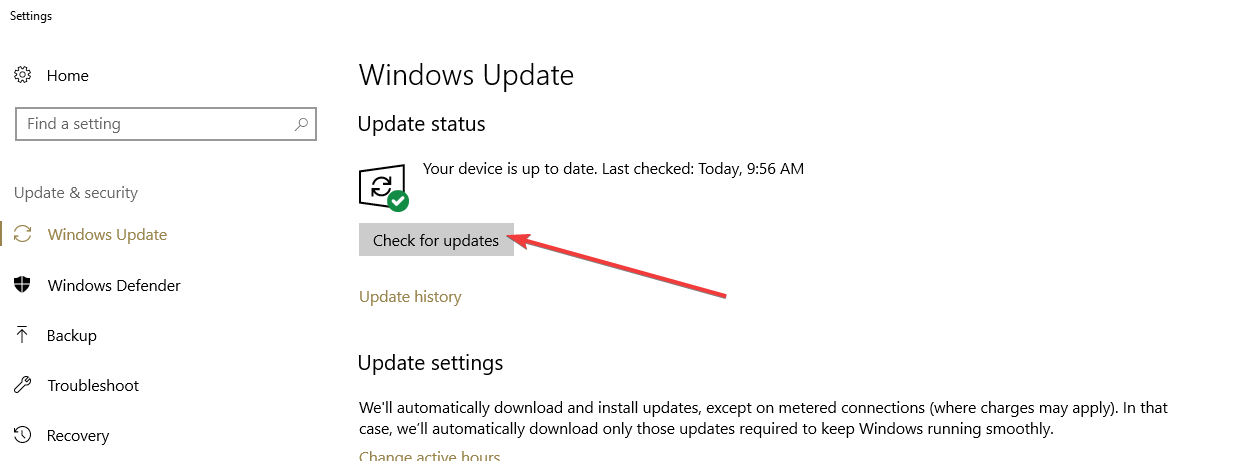
- Računalnik bi moral začeti preverjati, ali so na voljo posodobitve za vašo napravo.
- Izberite Zgodovina posodobitev ko najdete posodobitve.
- Namestite vse razpoložljive posodobitve, ki jih vidite v naslednjem oknu, če še niso nameščene.
Opomba: Ko kliknete za namestitev posodobitev, vas bo morda pozvalo sporočilo o nadzoru uporabniškega računa. Izberite Da, da omogočite namestitev posodobitve. - Po končani namestitvi posodobitev znova zaženite napravo.
- Preverite, ali še vedno prihaja do napake hdaudbus.sys.
3. Prenesite najnovejše gonilnike za zvok / zaslon
- Uporaba DriverFix za samodejno zaznavanje vseh zastarelih gonilnikov v računalniku in prenos novih.
- Lahko pa obiščete spletno mesto proizvajalca gonilnika zvoka / zaslona in prenesete najnovejše različice gonilnikov za svojo napravo Windows.
- Če ne najdete združljivega gonilnika, v Upravitelj naprav, z desno miškino tipko kliknite datoteko gonilnika.
- V meniju, ki se prikaže, izberite Lastnosti.
- Izberite Kompatibilnost zavihek.
- Potrdite polje zraven Zaženite ta program v načinu združljivosti.
- V spustnem meniju izberite operacijski sistem, s katerim je gonilnik združljiv.

- Sledite navodilom na zaslonu, da dokončate namestitev gonilnika.
Opomba: Če vas bo pozvalo nadzorno sporočilo uporabniškega računa, izberite Da da omogočite namestitev. - Po namestitvi gonilnika morate znova zagnati napravo Windows.
4. Preglejte sistem, ali je v njem zlonamerna programska oprema
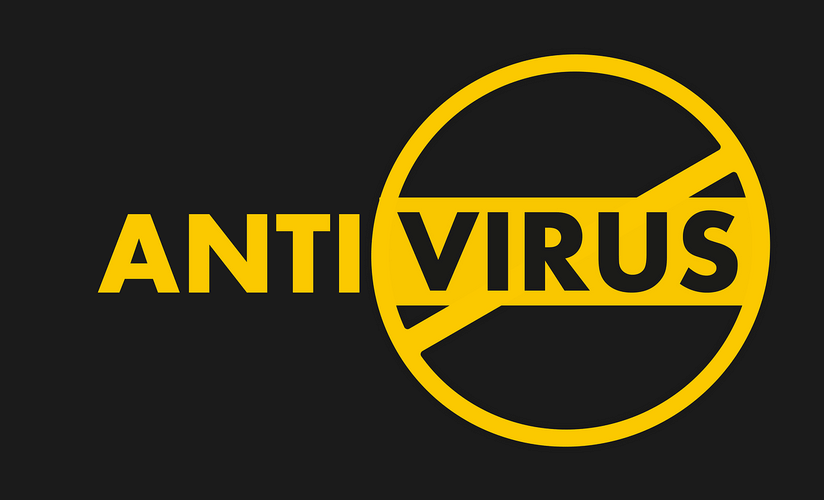
Zaženite celotno skeniranje virusov z vašim protivirusni program za preverjanje morebitnih okužb z virusi ali zlonamerno programsko opremo.
Po končanem preverjanju znova zaženite napravo in znova preverite, ali se prikaže sporočilo o napaki hdaudbus.sys.
Če v računalnik niste namestili protivirusne programske opreme, je na seznamu najboljša protivirusna orodja za Windows 10 vam lahko pomaga pri odločitvi, katero namestiti.
Za popolno zaščito združite protivirusni program z VPN. Oglejte si ta orodja!
5. Odpravljanje težav z regsvr32 hdaudbus.sys v ukaznem pozivu
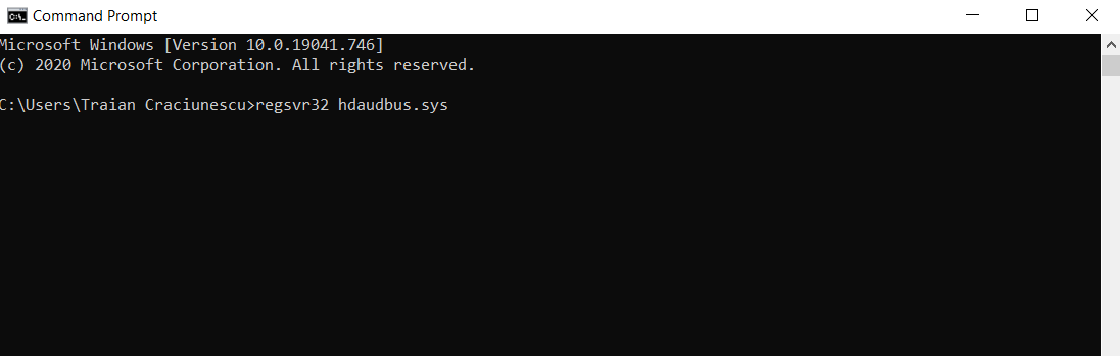
- V iskalno polje vnesite cmd.
- Izberite ikono ukaznega poziva in Zaženi kot skrbnik.
- Če vas pozove okno UAC, izberite Da .
- V okno ukaznega poziva vnesite naslednji ukaz in pritisnite Enter:
regsvr32 hdaudbus.sys - Po končanem postopku znova zaženite napravo.
- Preverite, ali sporočilo o napaki še vedno obstaja.
5. Očistite svoj register
- Znova odprite ukazni poziv kot skrbnik.
- Vnesite sfc / scannow in pritisnite Enter
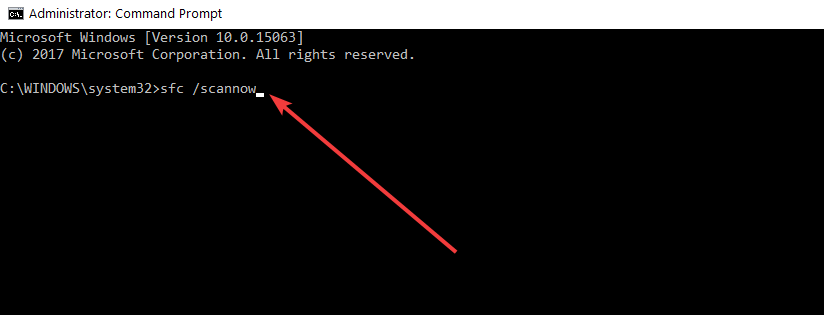
- Počakajte, da sistem SFC pregleda sistem in popravi težavne datoteke
- Znova zaženite računalnik.
Če še vedno prejemate to kodo napake, morda nekateri ključi registra manjkajo ali so poškodovani.
Na srečo lahko to težavo hitro odpravite z Preverjevalnik sistemskih datotek. Popravil bo vse težave, ki jih najdete v registru.
Pomaga lahko tudi namestitev in zagon posebnega čistilca registra. Če ga še niste namestili v računalnik, si oglejte ta seznam z najboljša čistila registra za Windows 10.
6. Zaženite obnovitev sistema
- Pred tem korakom varnostno kopirajte pomembne datoteke in mape.
- Odprto Nadzorna plošča.
- Tam se pomaknite do iskalnega polja in vnesite okrevanje.
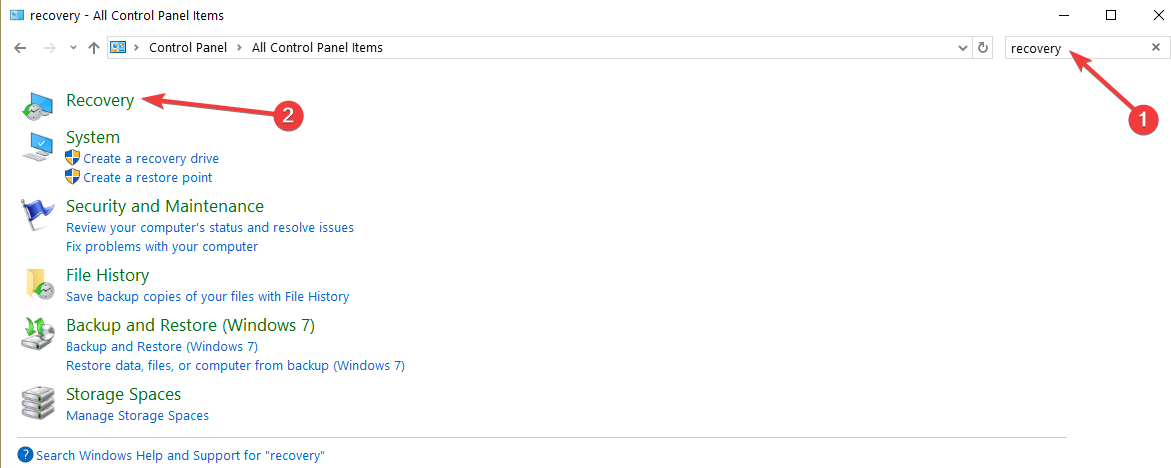
- Izberite ikono za obnovitev in pojdite na Odprite obnovitev sistema.
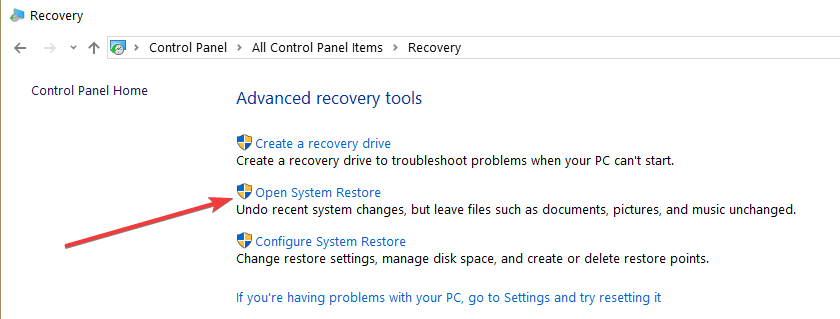
- Sledite navodilom na zaslonu, da končate obnovitev sistema in napravo pripeljete do točke, ko te težave niste imeli.
7. Odklopite vse zunanje naprave

Zaženite sistemsko skeniranje, da odkrijete morebitne napake

Prenesite Restoro
Orodje za popravilo računalnika

Kliknite Zaženite optično branje najti težave s sistemom Windows.

Kliknite Popravi vse odpraviti težave s patentiranimi tehnologijami.
Zaženite optično branje računalnika z orodjem za popravilo Restoro in poiščite napake, ki povzročajo varnostne težave in upočasnitve. Po končanem optičnem branju bo popravilo poškodovane datoteke nadomestilo s svežimi datotekami in komponentami sistema Windows.
Nekateri uporabniki so potrdili, da jim je odpravljanje napake pomagalo odklopiti vse zunanje naprave, povezane z njihovim računalnikom.
Torej, preprosto odklopite popolnoma vse zunanje naprave (še posebej vaše mikrofon in druge naprave predvajalnika) in znova zaženite računalnik.
Počakajte nekaj minut in nato začnite priključevati zunanje naprave eno za drugo.
8. Preverite, ali obstajajo težave s pregrevanjem

Če uporabljate Windows 10 v prenosnem računalniku, boste morda želeli preveriti tudi težave s pregrevanjem.
Pravzaprav je pregrevanje eden najpogostejših vzrokov za napake BSoD.
Če je vaš računalnik neobičajno vroč, ga izklopite in odklopite napajalni kabel. Počakajte približno 10 minut in nato zaženite, da preverite, ali težava še vedno obstaja.
Poleg tega boste morda želeli namestiti enega od te programske rešitve za hlajenjes na prenosnem računalniku oz kupi hladilnik.
9. Znova namestite Windows 10
Če vam zgornji koraki niso ustrezali, boste morali v celoti namestiti sistem Windows 10 OS.
Če želite več informacij o čiščenju namestitve sistema Windows 10, si oglejte spodnja navodila:
- Za čiščenje namestite Windows 10 z orodjem Windows Refresh Tool
- Čisto namestite Windows 10 na SSD
- Znova namestite Windows 10 iz nič
Tukaj je, če boste natančno upoštevali zgornje korake, boste v najkrajšem možnem času uspeli rešiti vaše sporočilo o napaki hduadbus.sys.
Če imate dodatne rešitve za to temo, nam pišite spodaj v odsek za komentarje na strani in zagotovo jo bomo pregledali.
 Še vedno imate težave?Popravite jih s tem orodjem:
Še vedno imate težave?Popravite jih s tem orodjem:
- Prenesite to orodje za popravilo računalnika ocenjeno z odlično na TrustPilot.com (prenos se začne na tej strani).
- Kliknite Zaženite optično branje najti težave s sistemom Windows, ki bi lahko povzročale težave z računalnikom.
- Kliknite Popravi vse odpraviti težave s patentiranimi tehnologijami (Ekskluzivni popust za naše bralce).
Restoro je prenesel 0 bralci ta mesec.

![Popolna rešitev: Critical_process_died csrss.exe [BSoD]](/f/0038205e93e7e931f5ffc780c3ace52d.jpg?width=300&height=460)
